
 Mail an den Autor
Mail an den Autor

 Drucken
Drucken
Zu -Abschlagsposition erstellen
Dieses Fenster öffnet sich, wenn Sie im Fenster Belege Verwaltung - Verkauf unter den Belegarten Angebot, Auftrag, Rechnung und Barverkauf im Fenster Positionen die Schaltfläche ![]()
drücken und Zu- Abschlagsposition erstellen auswählen, oder wenn Sie in der Positionserfassung einen Zu-/Abschlagsartikel einlesen. Eine Zu-/Abschlagsposition wird immer automatisch aktualisiert, wenn sich in den Positionen, auf die diese Position Bezug nimmt, etwas verändert.
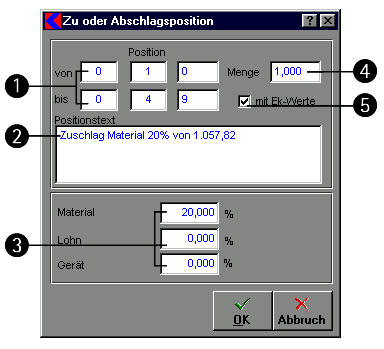
Mit Hilfe dieses Fensters können Sie für eine oder mehrere Positionen Zu- oder Abschläge definieren und diese dann als eigene Position zu einem Beleg hinzufügen. Zu- oder Abschlagspositionen können als Artikel hinterlegt und so als Artikel behandelt werden. Der Positionstyp Zu-Abschlag wird in der Positionsliste durch das Symbol ![]() gekennzeichnet.
gekennzeichnet.
- In den Feldern Position von und bis geben Sie den Bereich der Positionen mit Obergruppe ein, für den die Zu- oder Abschlagsposition gelten soll
- Im Feld Positionstext können Sie einen Text für diese Position eingeben. Dieser wird als Positionstext angezeigt. Wird statt den Platzhalter vor dem % Zeichen ein PRL, PRM, PRG oder PRF eingefügt, so wird der eingegebene Prozentanteil M - für Material, L - für Lohn, G - für Gerät und F - für Fremdlohn angezeigt.
- Geben Sie in diesen Feldern die gewünschten Zu- oder Abschläge für Material, Lohn und Fremdleistung ein.
- Durch das Feld Menge können Sie festlegen, wie oft der Zu- oder Abschlag für die Positionen gerechnet werden soll.
- Durch Anklicken des Kontrollkästchens mit EK-Werte geben Sie an, dass die Einkaufspreise im selben Verhältnis in die Zu-/Abschlagsposition eingerechnet werden sollen.
- Durch Anklicken des Kontrollkästchens mit Fixpreis wird der eingegeben Wert nachträglich nicht mehr verändert.
- Nach Eingabe aller gewünschten Daten klicken Sie auf die Schaltfläche OK. Bestätigen Sie die folgende Abfrage, und in der Positionsliste erscheint die Zu- oder Abschlagsposition, die durch das Symbol
 gekennzeichnet wird. Es werden für diese Position von "Kplus" automatisch die Beträge errechnet und angezeigt.
gekennzeichnet wird. Es werden für diese Position von "Kplus" automatisch die Beträge errechnet und angezeigt.
Weitere Kapitel |

 Drucken
Drucken
|
Letzte Bearbeitung: 07.10.2009 11:01:02 ©1996-2024 Koram Softwareentwicklungs Ges.m.b.H All rights reserved. |
|